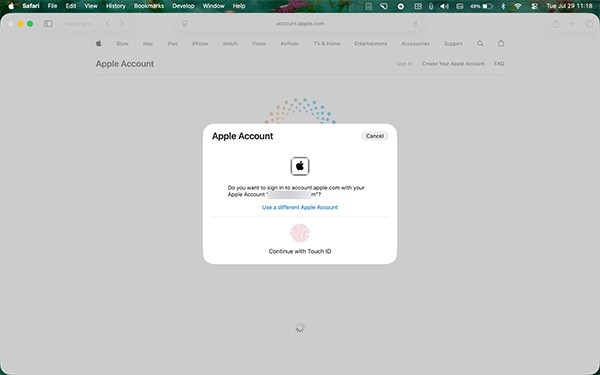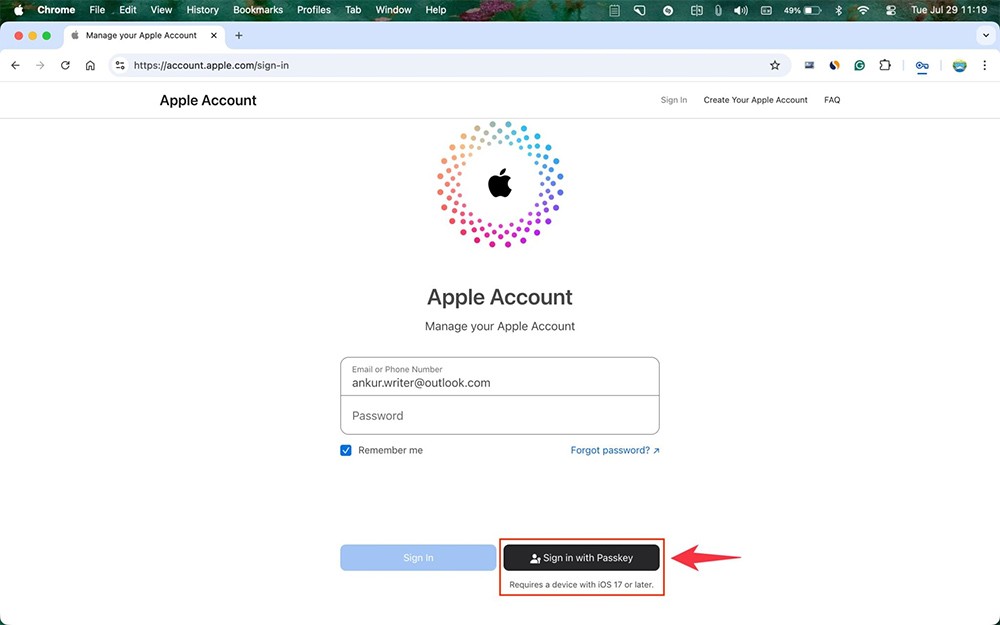Веб-интерфейс учётной записи Apple в браузере позволяет просматривать личную информацию, изменять настройки, управлять подписками и многое другое. Но иногда по разным причинам войти в систему не удаётся. Вот решения для устранения проблем со входом в учётную запись Apple в интернете.
Проверьте состояние системы Apple
Чтобы проверить, связана ли проблема со входом с Apple, посетите страницу «Состояние системы» по ссылке ниже. Службы, отмеченные зелёным цветом, работают исправно.
Войти с помощью Face ID или Touch ID
При доступе к учетной записи Apple в Safari на iPhone, iPad или Mac выполните аутентификацию с помощью Touch ID или Face ID при появлении соответствующего запроса.
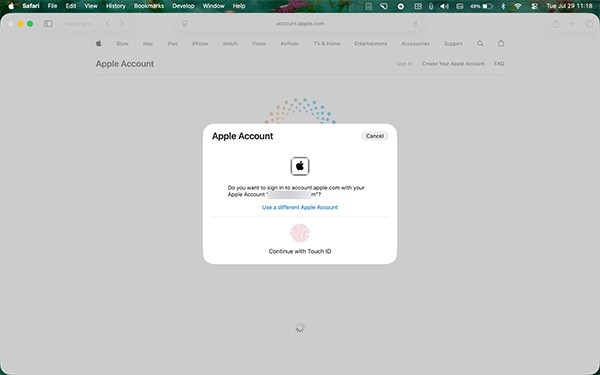
Войти с паролем
Откройте сайт Apple в Safari или Chrome на iPhone или iPad. Введите адрес электронной почты вашей учётной записи Apple и нажмите «Войти с паролем». Это позволит вам использовать сохранённый пароль для входа на сайт для аутентификации с помощью Face ID или Touch ID без необходимости ввода пароля.
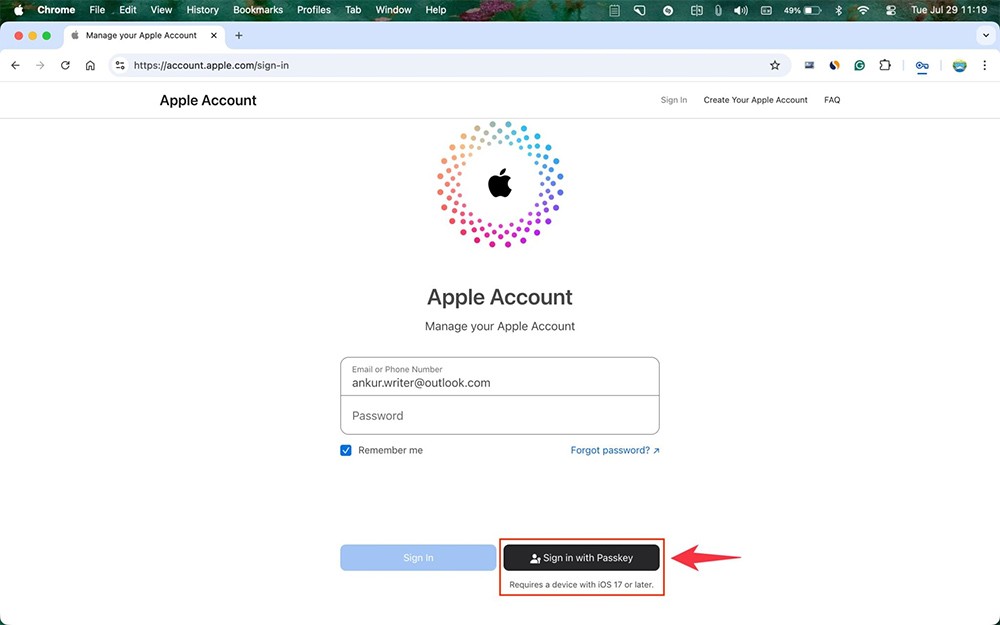
Проверьте информацию учетной записи Apple
Еще раз проверьте, правильно ли вы ввели адрес электронной почты и пароль для своей учетной записи Apple.
Проблема с кодом входа
Каждый раз при входе в учётную запись Apple на новом устройстве или в браузере необходимо вводить код подтверждения, отправленный на ваши доверенные устройства или на ваш номер телефона. В противном случае нажмите «Невозможно использовать [номер телефона]» и следуйте инструкциям на экране, чтобы восстановить доступ к учётной записи.
Войти через личный веб-браузер
Попробуйте войти в свою учетную запись Apple, используя конфиденциальный веб-браузер.
Очистить данные браузера
Если приведенные выше советы по устранению неполадок не помогли, попробуйте войти в свою учётную запись Apple на другом устройстве. Если это сработает, проблема в вашем браузере, а не в Apple. Поэтому очистите данные и кэш браузера и войдите в систему снова.